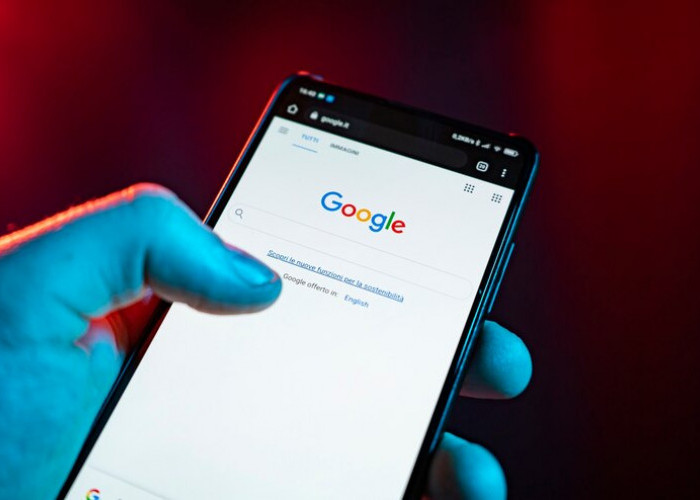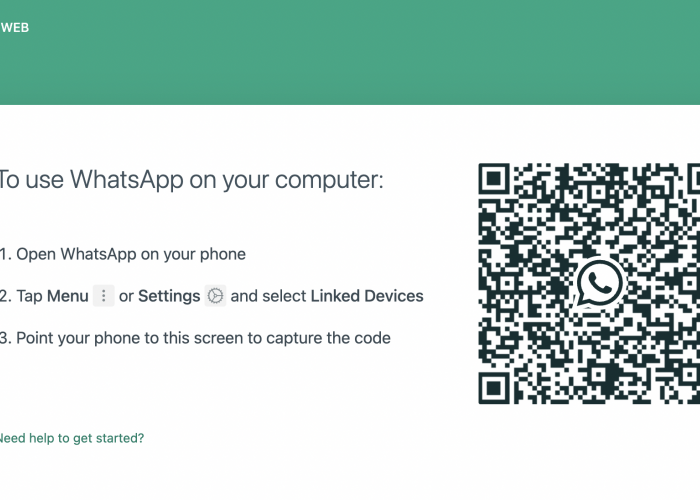Whatsapp Web Log In Selalu Gagal dan Tak Bisa Dibuka? Jangan Panik, Ini 5 Cara untuk Mengatasinya
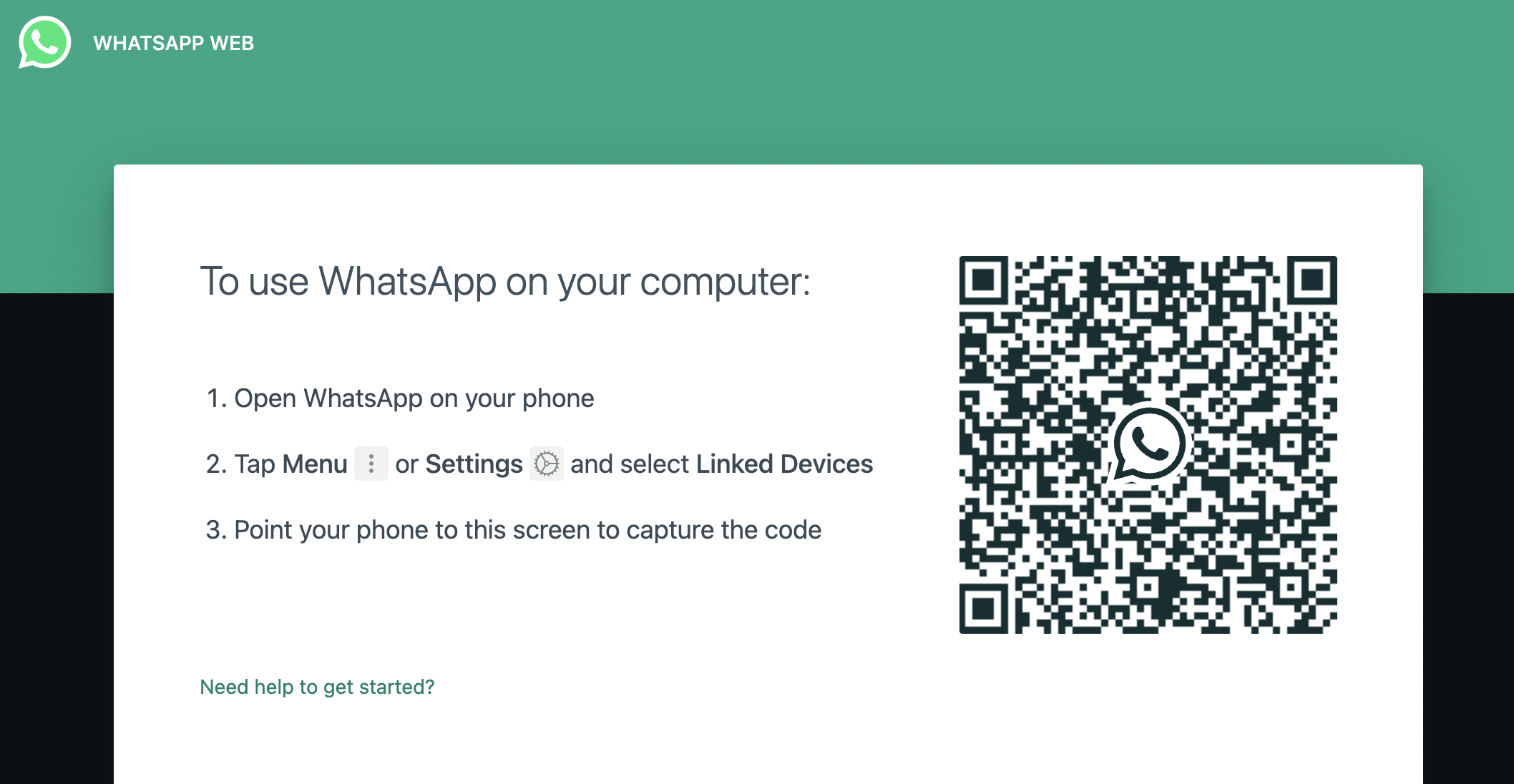
--
TEGAL, radartegal.com - Kendati saat ini sudah banyak altenatif aplikasi perpesanan singkat, whatsapp (WA) masih menjadi pilihan banyak orang di dunia. Apalagi saat ini, banyak pula orang yang sudah memakai whatsapp web.
Whatsapp web banyak dipakai karena semakin memudahkan penggunanya untuk berkirim pesan melalui komputer atau PC desktop maupun laptop. Pengguna hanya perlu masuk ke laman whatsapp web melalui browser, dan login menggunakan kode QR lewat ponsel atau HP-nya.
Penggunaan whatsapp web yang mudah inipun, mulai dilirik pengguna. Utamanya yang membutuhkan data-data yang bisa dipakai lagi di komputer (PC) dan laptop.
Aplikasi yang mulai diluncurkan pada tahun 2016 lalu itu, terus diperbarui dan ditingkatkan kualitasnya. Meski begitu, tidak menutup kemungkinan Anda mengalami masalah.
Bisa jadi aplikasi whatsapp web tidak berfungsi dengan baik saat akan digunakan. Bahkan kadang-kadang sampai tidak bisa dibuka, baik di komputer (PC) maupun laptop.
Tetapi Anda tak perlu khawatir lagi. Ada beberapa cara yang bisa digunakan untuk mengatasi persoalan tidak dibukanya aplikasi whatsapp web tersebut seperti yang dikutip dari Windowsreport.
Anda cukup memilih salah satu dari 5 langkah-langkah yang direkomendasikan sebagai berikut:
1. Periksa Pembaruan Browser
Langkah pertama yang bisa dilakukan adalah periksa apakah ada pembaruan browser dalam hal ini Google Chrome di komputer Anda.
Caranya:
1. Klik ikon menu di pojok kanan atas browser.
2. Klik Bantuan dan pilih Tentang Google Chrome.
3. Tunggu browser memeriksa pembaruan secara otomatis.
4. Jika ada, mereka akan diinstal, dan Anda harus me-restart browser.
2. Hapus Cookie Browser
WhatsApp Web tidak berfungsi mungkin karena cookie browser. Itu terutama terjadi ketika pesan kesalahan cookie muncul di browser. Windows Report menguji bahwa metode terbaik untuk memastikan kinerja WhatsApp Web yang efektif adalah dengan menjalankan CCleaner, segera setelah startup dan sebelum membuka browser Anda. Ini menyelesaikan masalah tampilan Web WhatsApp, menghilangkan sebagian besar pembekuan, dan memastikan kinerja yang cepat.
Cara Menghapus Cookie
1. Buka peramban.
2. Klik ikon menu di pojok kanan atas browser.
3. Pilih Alat lainnya, lalu Hapus data penelusuran.
4. Pilih tab Dasar, lalu pilih rentang Waktu dari menu.
5. Periksa opsi untuk Riwayat penjelajahan, Cookie dan data situs lainnya gambar, dan file dalam cache.
6. Klik tombol Hapus data.
3. Setel Ulang Browser
Opsi reset browser dapat berguna untuk memperbaiki aplikasi web yang tidak berfungsi. Sebagian besar browser menyertakan opsi pengaturan ulang untuk mengembalikannya ke pengaturan default, menghapus data penjelajahan (seperti cookie), dan mematikan ekstensi.
4. Perbesar Halaman WhatsApp Web untuk Memindai Kode QR
Untuk bisa masuk menggunakan WhatsApp web, pengguna harus menangkap kode QR dengan ponsel. Kamera ponsel beresolusi rendah tidak selalu bisa menangkap kode QR dengan jelas. Sehingga WhatsApp Web tidak berfungsi untuk pengguna yang tidak dapat menangkap kode QR dengan kamera ponsel mereka. Untuk memastikan ponsel Anda menangkap kode QR, coba perbesar ke halaman Web WhatsApp dengan menekan Ctrl dan + hotkey. Ini akan memperbesar halaman dan memperluas kode QR. Kemudian coba pindai kode QR lagi.
5. Matikan VPN
Jika Anda menggunakan VPN, bisa jadi ini sumber masalah yang membuat WhatsApp web tak bisa dibuka. VPN disebut dapat menimbulkan masalah konektivitas dengan WhatsApp Web. Jadi, pengguna harus mematikan perangkat lunak VPN sebelum membuka WhatsApp Web di browser. Pengguna biasanya dapat menonaktifkan VPN di Windows 10 dan 11 dengan mengklik kanan ikon software VPN mereka dan memilih opsi putus. Software kemudian akan memberikan beberapa instruksi lebih lanjut untuk memutuskan sambungan. (*)
Cek Berita dan Artikel lainnya di Google News
Sumber: